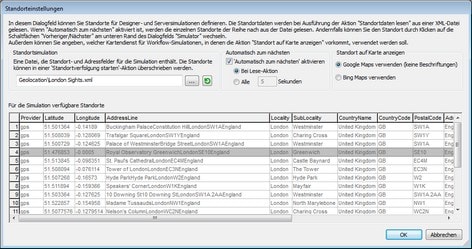Standorteinstellungen
Über das Dialogfeld "Standorteinstellungen" (Abbildung unten) können Sie geografische Positionsangaben aus einer XML-Datei für Designer- und Server -Simulationen definieren. Sie müssen den geografischen Standort auf diese Art definieren, da in diesen Simulationen kein Mobilgerät verwendet wird und daher sonst keine Standortdaten verfügbar wären. Diese Standortdaten werden anstelle tatsächlicher auf einem Mobilgerät verfügbarer Standortdaten verwendet.
Das Dialogfeld "Standorteinstellungen" wird über das Dialogfeld "Simulator" aufgerufen:
1.Klicken Sie auf Ausführen | Workflow simulieren (F5) oder Ausführen | Server für Workflow-Simulation verwenden (Strg+F5), um das Dialogfeld "Simulator" aufzurufen.
2.Klicken Sie im Dialogfeld "Simulator" links unten auf den Schaltfläche "Standort", um das Dialogfeld "Standorteinstellungen" (Abbildung unten) zu öffnen. Die hier vorgenommenen Einstellungen werden sowohl für Designer- als auch Server-Simulationen verwendet.
Anmerkung: Wenn im Design keine Standort-Aktion verwendet wird, wird die Schaltfläche Standort im Dialogfeld "Simulator" nicht angezeigt.
Die Standorteinstellungen
Sie können die folgenden Standorteinstellungen vornehmen:
•XML-Standortdatei: Enthält die Standard-Standortdaten, die für Simulationen verwendet werden. Die XML-Datei muss die unten aufgelistete Struktur haben. Über die Schaltfläche Durchsuchen können Sie zur Datei navigieren. Über die Schaltfläche Aktualisieren werden die Standortdaten aus der XML-Datei ausgelesen und im unteren Bereich des Dialogfelds in den Bereich für die verfügbaren Standortwerte eingetragen. Die Standarddatei kann durch eine Datei zur Standortsimulation, die in der Aktion Standortverfolgung starten definiert wird, außer Kraft gesetzt werden.
•Automatisch zum nächsten: Wenn "Automatisch zum nächsten" aktiviert ist, werden die einzelnen Standortdaten während der Simulation der Reihe nach gelesen. Sie können das Zeitintervall definieren, in dem die einzelnen Standortdaten gelesen werden. Wenn "Automatisch zum nächsten" nicht definiert ist, können Sie die Standorte während der Simulation durch Klicken auf die Schaltflächen Vorheriger oder Nächster am unteren Rand des Simulator-Dialogfelds wechseln. Beachten Sie, dass diese Standortwerte nur im Simulator verwendet werden. Sie werden nur dann an Nodes der Datenquellstruktur (einschließlich der $GEOLOCTION-Struktur) übergeben, wenn eine solche Aktion im Design explizit definiert ist.
•Standort auf Karte anzeigen: Wählt aus, welche Kartenapplikation im Webbrowser geöffnet werden soll, wenn die Aktion "Standort auf Karte anzeigen" ausgeführt wird.

Die Struktur der XML-Standortdatei
Damit MobileTogether Designer die Standortdaten korrekt lesen kann, muss die XML-Standortdatei eine Struktur ähnlich der unten gezeigten haben. Es können Attribute weggelassen werden bzw. können deren Werte leere Strings sein, jedoch müssen die Attribute //Location/Latitude and //Location/Longitude vorhanden sein.
In diesem Beispiel sehen Sie ein erweitert angezeigtes Geolocation-Element. Es werden nicht alle Attribute der Elemente Location und Address verwendet. Eine ausführliche Liste der Attribute finden Sie in nächsten Codefragment. Informationen zum lexikalischen Format der Werte für die geografische Breite und Länge finden Sie weiter unten im Abschnitt Input-String-Formate der Standortdaten.
<Root> <Geolocations><Geolocation name="Buckingham Palace"><LocationLatitude="51.501364"Longitude="-0.14189"Provider="gps"/> <Address |
<Root> <Geolocations><Geolocation name=""> <Location AccuracyHorizontal="" AccuracyVertical="" Altitude="" Latitude="" Longitude="" MagneticHeading="" Provider="" Speed="" Time="" /> <Address AdminArea="" CountryCode="" CountryName="" FeatureName="" Locality="" Phone="" PostalCode="" Premises="" SubAdminArea="" SubLocality="" SubThoroughfare="" Thoroughfare="" Url=""> <AddressLine/> ... AddressLine* elements ... <AddressLine/> </Geolocation> </Geolocations> </Root>
|
Der Input-String für die geografische Position muss die Breite und Länge (in dieser Reihenfolge) getrennt durch ein Leerzeichen enthalten. Beide Werte können jedes der folgenden Formate haben. Auch Kombinationen sind zulässig, d.h. die Breite kann in einem anderen Format als die Länge angegeben werden. Die Breitenwerte liegen im Bereich +90 bis -90 (N nach S). Die Längenwerte liegen im Bereich von +180 bis -180 (O nach W).
Anmerkung: Wenn als Trennzeichen für den Input-String einfache oder doppelte Anführungszeichen verwendet werden, kann dies zu einer Fehlinterpretation der einfachen bzw. doppelten Anführungszeichen als Minuten- bzw. Sekundenwerte führen. In solchen Fällen müssen die zur Angabe der Minuten- und Sekundenwerte verwendeten Anführungszeichen durch Verdoppelung mit einem Escape-Zeichen versehen werden. In den Beispielen in diesem Abschnitt sind Anführungszeichen, die als Trennzeichen für den Input-String dienen, gelb markiert ("), während Maßeinheitsangaben blau ("") markiert sind.
•Grad, Minuten, Dezimalsekunden, mit nachgestellter Orientierung (N/S, O/W) Beispiel: 33°55'11.11"N 22°44'55.25"W
•Grad, Minuten, Dezimalsekunden mit Vorzeichen (+/-); das Plus-Zeichen für (N/O) ist optional Beispiel: 33°55'11.11" -22°44'55.25"
•Grad, Dezimalminuten mit nachgestellter Orientierung (N/S, O/W) Beispiel: 33°55.55'N 22°44.44'W
•Grad, Dezimalminuten mit Vorzeichen (+/-); das Plus-Zeichen für (N/O) ist optional Beispiel: +33°55.55' -22°44.44'
•Dezimalgrade, mit nachgestellter Orientierung (N/S, O/W) Beispiel: 33.33N 22.22W
•Dezimalgrade mit Vorzeichen (+/-); das Plus-Zeichen für (N/S O/W) ist optional Beispiel: 33.33 -22.22
Beispiele für Formatkombinationen:33.33N -22°44'55.25" 33.33 22°44'55.25"W 33.33 22.45 |